
Δημιουργία πίνακα περιεχομένων στο Pages στο iPad
Για ευκολότερη πλοήγηση στο έγγραφο, το Pages δημιουργεί έναν πίνακα περιεχομένων που ενημερώνεται αυτόματα. Οι καταχωρίσεις στον πίνακα περιεχομένων είναι σύνδεσμοι, επομένως αν αγγίξετε έναν σύνδεσμο θα μεταβείτε στην αντίστοιχη σελίδα. Σε ένα έγγραφο επεξεργασίας κειμένου, μπορείτε επίσης να εισαγάγετε έναν ή περισσότερους πίνακες περιεχομένων αυτόματης ενημέρωσης στις σελίδες του εγγράφου σας.
Ο πίνακας περιεχομένων βασίζεται στα στιλ παραγράφων που χρησιμοποιούνται στο έγγραφο. Για παράδειγμα, αν εφαρμόσετε το στιλ παραγράφου «Επικεφαλίδα» στους τίλους κεφαλαίων σας και μετά ενεργοποιήσετε το στιλ «Επικεφαλίδα» για τον Πίνακα περιεχομένων, οι ίδιοι τίτλοι κεφαλαίων εμφανίζονται στον Πίνακα περιεχομένων. Καθώς επεξεργάζεστε το περιεχόμενο, ο πίνακας περιεχομένων ενημερώνεται αυτόματα.
Αν εξαγάγετε το έγγραφο σε μορφή PDF ή EPUB, ο πίνακας περιεχομένων συμπεριλαμβάνεται για εφαρμογές ανάγνωσης (όπως τα Βιβλία) που υποστηρίζουν την πλοήγηση.
Δημιουργία ενός πίνακα περιεχομένων
Μπορείτε να επιλέξετε τα στιλ παραγράφου που θέλετε να συμπεριλάβετε στον πίνακα περιεχομένων και να αλλάξετε τις εσοχές.
Αν δεν το έχετε κάνει ήδη, εφαρμόστε στιλ παραγράφου στο κείμενο που θέλετε να εμφανίζεται στον πίνακα περιεχομένων.
Αγγίξτε το
 στο πάνω μέρος της οθόνης.
στο πάνω μέρος της οθόνης.Για τροποποιήσετε τον πίνακα περιεχομένων, αγγίξτε «Επεξεργασία» στην πάνω δεξιά γωνία του πίνακα περιεχομένων και μετά κάντε οποιοδήποτε από τα εξής:
Αλλαγή των στιλ παραγράφων που είναι ενεργά: Αγγίξτε τον κύκλο δίπλα στα στιλ παραγράφου που θέλετε να συμπεριλάβετε.
Αλλαγή της εσοχής των καταχωρίσεων: Αγγίξτε το κουμπί εσοχής ή προεξοχής στη δεξιά πλευρά του επιλεγμένου στιλ. Αν ένα κουμπί φαίνεται αμυδρά, δεν είναι δυνατή η μετακίνηση της καταχώρισης προς εκείνη την κατεύθυνση.
Για να κλείσετε τα στοιχεία ελέγχου «Επιλογή στιλ» αφού τελειώσετε με τις αλλαγές σας, αγγίξτε «Τέλος».
Για κλείσιμο του πίνακα περιεχομένων, αγγίξτε οπουδήποτε στο έγγραφο. Αν μοιράζεστε ένα έγγραφο με άλλα άτομα, οι αλλαγές που κάνετε εσείς ή οι άλλοι στον πίνακα περιεχομένων εμφανίζονται μόνο αφότου κλείσετε και ανοίξετε εκ νέου το έγγραφο.
Εισαγωγή πίνακα περιεχομένων σε έγγραφο επεξεργασίας κειμένου
Σε ένα έγγραφο επεξεργασίας κειμένου, μπορείτε να προσθέσετε έναν πίνακα περιεχομένων για ολόκληρο το έγγραφο ή για κάθε ενότητα ή τμήμα του εγγράφου.
Αν δεν το έχετε κάνει ήδη, εφαρμόστε στιλ παραγράφου στο κείμενο που θέλετε να εμφανίζεται στον πίνακα περιεχομένων.
Αγγίξτε το
 στο πάνω μέρος της οθόνης.
στο πάνω μέρος της οθόνης.Αγγίξτε «Επεξεργασία» στην πάνω δεξιά γωνία της προβολής του πίνακα περιεχομένων και μετά επιλέξτε τα στιλ παραγράφου που θέλετε να συμπεριλάβετε.
Όταν τελειώσετε, αγγίξτε το έγγραφο για να κλείσετε τα στοιχεία ελέγχου.
Αγγίξτε σε κάποιο σημείο στο έγγραφο για να τοποθετήσετε το σημείο εισαγωγής στη θέση στην οποία θέλετε να προσθέσετε τον πίνακα περιεχομένων.
Αγγίξτε το
 και μετά αγγίξτε «Εισαγωγή πίνακα περιεχομένων» (στο κάτω μέρος της προβολής πίνακα περιεχομένων).
και μετά αγγίξτε «Εισαγωγή πίνακα περιεχομένων» (στο κάτω μέρος της προβολής πίνακα περιεχομένων).Σημείωση: Αν δεν εμφανίζεται το κουμπί «Πίνακας περιεχομένων», βεβαιωθείτε ότι έχετε τοποθετήσει το σημείο εισαγωγής. Αν και πάλι δεν εμφανίζεται το κουμπί, τότε το έγγραφο μπορεί να είναι διάταξης σελίδων και όχι επεξεργασίας κειμένου και συνεπώς δεν μπορείτε να προσθέσετε πίνακα περιεχομένων σε αυτό.
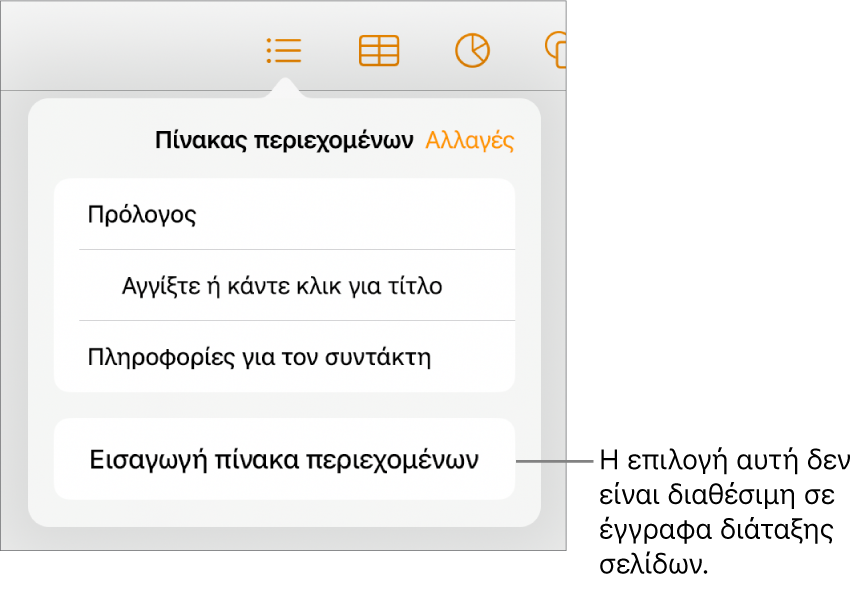
Ο πίνακας περιεχομένων εμφανίζεται στο έγγραφο στο σημείο εισαγωγής με μπλε περιγράμμιση που υποδεικνύει ότι είναι επιλεγμένος.
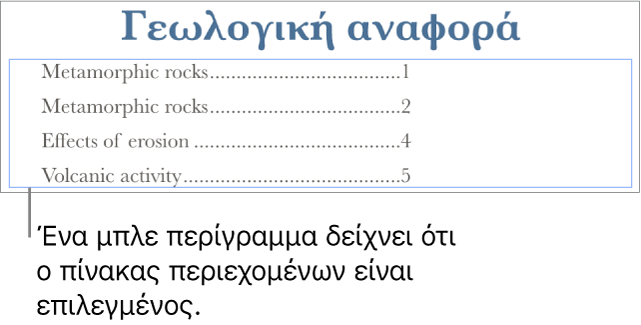
Κάντε ένα από τα εξής:
Καθορισμός εύρους για τον πίνακα περιεχομένων: Αν προσθέτετε περισσότερους από έναν πίνακες περιεχομένων, αγγίξτε το
 και μετά αγγίξτε μια επιλογή για τον συγκεκριμένο πίνακα περιεχομένων («Ολόκληρο έγγραφο», «Αυτή η ενότητα» ή «Μέχρι τον επόμενο πίνακα περιεχομένων»).
και μετά αγγίξτε μια επιλογή για τον συγκεκριμένο πίνακα περιεχομένων («Ολόκληρο έγγραφο», «Αυτή η ενότητα» ή «Μέχρι τον επόμενο πίνακα περιεχομένων»).Μορφοποίηση του κειμένου: Αγγίξτε τον πίνακα περιεχομένων για να επιλέξετε το κείμενό του, αγγίξτε το
 , αγγίξτε την καρτέλα «Κείμενο» και μετά χρησιμοποιήστε τα στοιχεία ελέγχου στην ενότητα «Γραμματοσειρά» για να κάνετε τις αλλαγές που θέλετε.
, αγγίξτε την καρτέλα «Κείμενο» και μετά χρησιμοποιήστε τα στοιχεία ελέγχου στην ενότητα «Γραμματοσειρά» για να κάνετε τις αλλαγές που θέλετε.Απενεργοποίηση των αριθμών σελίδων: Αγγίξτε τον πίνακα περιεχομένων για να επιλέξετε το κείμενό του, αγγίξτε το
 , αγγίξτε την καρτέλα «Κείμενο» και μετά απενεργοποιήστε τη ρύθμιση «Αριθμοί σελίδων».
, αγγίξτε την καρτέλα «Κείμενο» και μετά απενεργοποιήστε τη ρύθμιση «Αριθμοί σελίδων».
Προσαρμογή των στιλ παραγράφου σε ένα πίνακα περιεχομένων που έχετε προσθέσει
Σε ένα έγγραφο επεξεργασίας κειμένου στο οποίο έχει προστεθεί ένας πίνακας περιεχομένων, τα στιλ παραγράφων που επιλέγετε στην προβολή πίνακα περιεχομένων εμφανίζονται αυτόματα στον εισαγμένο πίνακα περιεχομένων. Αν δεν θέλετε να χρησιμοποιήσετε τα ίδια στιλ, μπορείτε να προσαρμόσετε τα στιλ που θα χρησιμοποιούνται στον πίνακα περιεχομένων που έχετε προσθέσει.
Αγγίξτε τον πίνακα περιεχομένων στο έγγραφο για να τον επιλέξετε.
Αγγίξτε το
 και μετά αγγίξτε «Προσαρμογή στιλ».
και μετά αγγίξτε «Προσαρμογή στιλ».Σημείωση: Δεν είναι δυνατή η αναίρεση της επιλογής σας αφού αγγίξετε «Προσαρμογή στιλ». Αν αργότερα θέλετε να έχουν ίδιο στιλ οι πίνακες περιεχομένων σας, πρέπει να προσαρμόσετε τα στιλ χειροκίνητα.
Επιλέξτε τα στιλ παραγράφου που θέλετε να συμπεριλάβετε.
Όταν τελειώσετε, αγγίξτε το έγγραφο για να κλείσετε τα στοιχεία ελέγχου.